Busola iPhone nu funcționează: 10 moduri de a o repara
Miscellanea / / May 31, 2023
The Aplicația busolă vă poate ajuta să determinați rapid orientarea sau direcția prin rotirea iPhone-ului. Cu toate acestea, aceste instrumente depind de o mulțime de senzori de pe iPhone și, uneori, este posibil să nu funcționeze corect. Dacă aplicația Compass nu funcționează pe iPhone, vă vom ajuta să remediați problema.
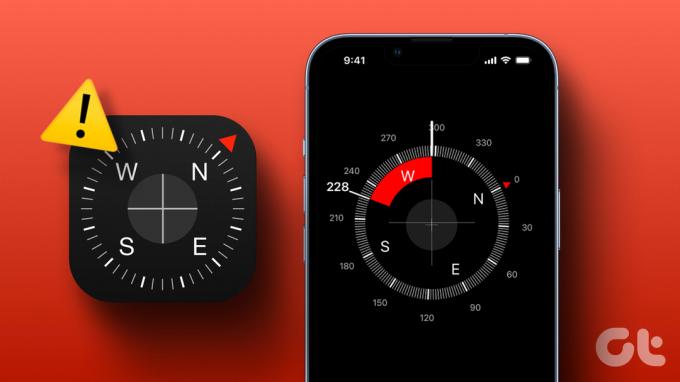
În acest articol, vă vom oferi nouă soluții diferite. Este posibil să fi observat că aplicația Compass nu își schimbă direcția, chiar dacă rotiți iPhone-ul. În plus, este posibil să fi observat că busola iPhone-ului tău arată un rezultat complet diferit în comparație cu un alt dispozitiv. Citiți acest articol și le veți putea rezolva pe toate. Dar mai întâi lucrurile.
De ce nu funcționează busola iPhone
Iată câteva dintre motivele pentru care aplicația Compass ar putea să nu funcționeze pe iPhone:
- Giroscopul, magnetometrul sau accelerometrul pot fi deteriorate.
- Este posibil să existe câteva erori prezente în software care împiedică busola să funcționeze normal.
- Aplicația busolă poate avea nevoie de o recalibrare.
- Este posibil să existe unele interferențe magnetice care afectează senzorii pe care aplicația busolă îi folosește pe iPhone.
Vom explora toate aceste motive în detaliu și vă vom ajuta să remediați problemele în următoarea secțiune a articolului.
Cum să remediați problemele cu aplicația iPhone Compass
Iată zece moduri simple de a depana și de a rezolva toate problemele care afectează aplicația Compass de pe iPhone.
1. Re-calibrați senzorii busolă iPhone
Încercați acest truc pentru a calibra și îmbunătăți acuratețea tuturor senzorilor responsabili pentru funcționarea aplicației busolă – tot ce trebuie să faceți este să vă mutați telefonul în forma simbolului infinit. Este o metodă dovedită de a îmbunătăți acuratețea senzorilor busolei.
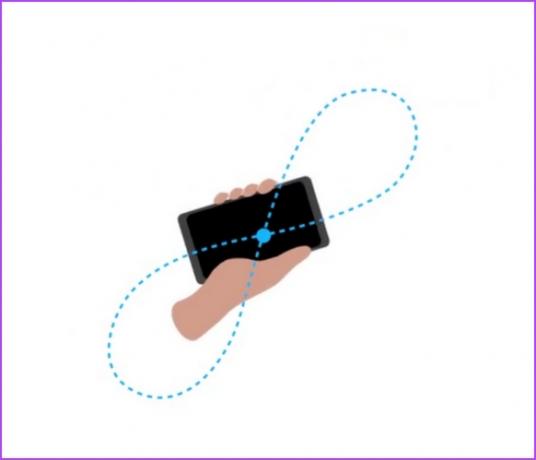
2. Verificați dacă există interferențe magnetice
iPhone-ul dvs. folosește un senzor numit magnetometru pentru a măsura câmpul magnetic al pământului și pentru a muta acul în consecință. Cu toate acestea, dacă există obiecte care cauzează interferențe, aplicația busolă poate citi greșit câmpul magnetic. Prin urmare, este posibil să observați o discrepanță în măsurători. Asigurați-vă că vă îndepărtați de un obiect metalic greu sau de alte dispozitive electronice.
Cu toate acestea, Apple menționează că aplicația Compass este adesea afectată de interferența magnetică a obiectelor din mediu și ar trebui folosită doar pentru o măsurătoare aproximativă și nu una precisă.
3. Activați Serviciile de localizare pe iPhone
Deși aplicația Compass nu are nevoie de servicii de localizare, activarea acesteia poate doar îmbunătăți acuratețea. Deci, asigurați-vă că îl porniți pe iPhone.
Pasul 1: Deschide setările.
Pasul 2: Accesați Confidențialitate și securitate.

Pasul 3: Atingeți Servicii de localizare și activați comutatorul pentru Servicii de localizare.

4. Furnizați permisiuni pentru aplicația Compass
Aplicația Compass de pe iPhone are nevoie de diverse permisiuni pentru a funcționa corect și pentru a oferi rezultate mai precise. Deci, asigurați-vă că activați toate aceste permisiuni în aplicația Setări. Iată cum să o faci.
Pasul 1: Deschideți aplicația Setări și atingeți Confidențialitate și securitate.

Pasul 2: Atingeți Servicii de localizare și selectați Busolă.

Pasul 3: Asigurați-vă că activați „În timp ce utilizați aplicația” pentru a acorda busolei acces la locația dvs.

Pasul 4: Reveniți la pagina Locație și derulați în jos pentru a găsi și selecta Servicii de sistem.
Pasul 5: Activați comutatorul pentru calibrarea busolei.

5. Reporniți iPhone Compass
Repornirea aplicației Compass încheie sesiunea curentă și începe o nouă sesiune. Odată ce aplicația este închisă, orice element sau eroare care face ca aplicația să nu funcționeze corect este, de asemenea, oprit. Când deschideți din nou aplicația, este puțin probabil ca eroarea să repornească împreună cu elementele necesare pentru ca aplicația să funcționeze.
Pasul 1: Deschideți comutatorul de aplicații și glisați în sus pentru a închide aplicația Compass.
Pasul 2: Deschideți din nou aplicația Compass din biblioteca de aplicații.

6. Reinstalați aplicația Compass
Dacă există vreo eroare în datele aplicației sau în memoria cache, aceasta nu poate fi ștearsă printr-o simplă repornire. Prin urmare, următorul pariu este să reinstalați aplicația.
Pasul 1: Atingeți lung aplicația Compass din biblioteca de aplicații.
Pasul 2: Atingeți Ștergeți aplicația.
Pasul 3: Selectați Ștergere pentru a confirma.

Pasul 4: Descărcați și instalați aplicația Compass din App Store.
Instalați Compass din App Store
7. Reporniți iPhone-ul
Repornirea iPhone-ului este, de asemenea, o altă modalitate de a închide eventual și de a scăpa de o eroare care afectează aplicația Compass.
Pasul 1: În primul rând, închideți dispozitivul.
- Pe iPhone X și mai sus Apăsați și mențineți apăsat volumul în jos și butonul lateral.
- Pe iPhone SE din a doua sau a treia generație, seria 7 și 8: Apăsați și mențineți apăsat butonul lateral.
- Pe iPhone SE de prima generație, 5s, 5c sau 5: Țineți apăsat butonul de pornire din partea de sus.

Pasul 2: Acum, trageți glisorul de alimentare pentru a opri dispozitivul.
Pasul 3: Apoi, porniți dispozitivul apăsând lung butonul de pornire de pe iPhone.
8. Actualizați iPhone
Dacă mulți utilizatori se plâng de probleme în timpul utilizării aplicației Compass pe iPhone, Apple va împinge cu siguranță o actualizare cel mai devreme. Prin urmare, asigurați-vă că rulați cea mai recentă versiune de iOS pe iPhone-ul tău.
Pasul 1: Deschideți aplicația Setări și selectați General.

Pasul 2: Atingeți Actualizare software. Atingeți „Descărcați și instalați” pentru a vă actualiza iPhone-ul.

9. Resetați iPhone-ul
Puteți încerca să vă resetați iPhone-ul dacă niciuna dintre metodele de mai sus nu funcționează. Dacă există vreo configurare greșită care afectează aplicația Compass de pe iPhone, o resetare completă va ajuta.
Pasul 1: Deschideți aplicația Setări și atingeți General.

Pasul 2: Selectați „Transfer sau Resetați iPhone”.
Pasul 3: Atingeți Resetare.

Pasul 4: Atingeți „Resetați toate setările” pentru a readuce toate configurațiile la starea lor implicită. Acest lucru va rezolva cel mai probabil această problemă.

10. Contactați asistența pentru clienți Apple
Dacă ați încercat toate metodele de mai sus și încă nu puteți remedia aplicația Compass, este posibil să existe o problemă hardware. Magnetometrul sau alți senzori pot fi deteriorați și, prin urmare, pot necesita înlocuire. Contactați asistența pentru clienți Apple și vă vor îndruma în continuare pentru a ajuta la rezolvarea problemei.
Acesta este tot ce trebuie să faceți dacă aplicația Compass nu funcționează pe iPhone. Dacă mai aveți întrebări, consultați secțiunea Întrebări frecvente de mai jos.
Întrebări frecvente despre busola iPhone nu funcționează
Nu. Aplicația busolă de pe iPhone nu are nevoie de o conexiune la internet.
Da. Puteți folosi busola cu modul avion activat pe iPhone.
Busolă și GPS este o alternativă bună în App Store pentru Compass pe iPhone.
Caracteristica Level din aplicația Compass a fost mutată în Aplicația de măsurare pe iPhone. Puteți utiliza funcția din aplicația respectivă.
Obțineți direcțiile corecte
Sperăm că acest articol v-a ajutat să remediați aplicația Compass de pe iPhone. Deci, data viitoare când bănuiți că busola dvs. nu arată măsurătorile potrivite pe iPhone, păstrați acest ghid marcat, astfel încât să vă puteți referi rapid la același lucru!
Ultima actualizare pe 30 mai 2023
Articolul de mai sus poate conține link-uri afiliate care ajută la sprijinirea Guiding Tech. Cu toate acestea, nu afectează integritatea noastră editorială. Conținutul rămâne imparțial și autentic.
ȘTIAȚI
iPhone 5s este unul dintre cele mai populare telefoane Apple, cu peste 70 de milioane de unități vândute din 2013.
Compus de
Suprema Koundinya
Supreeth este un fanatic al tehnologiei și s-a distrat în jurul ei încă de când era copil. În prezent, face ceea ce îi place cel mai mult - scrie despre tehnologie la Guiding Tech. Este un fost inginer mecanic și a lucrat în industria vehiculelor electrice timp de doi ani.



